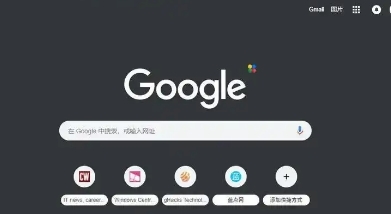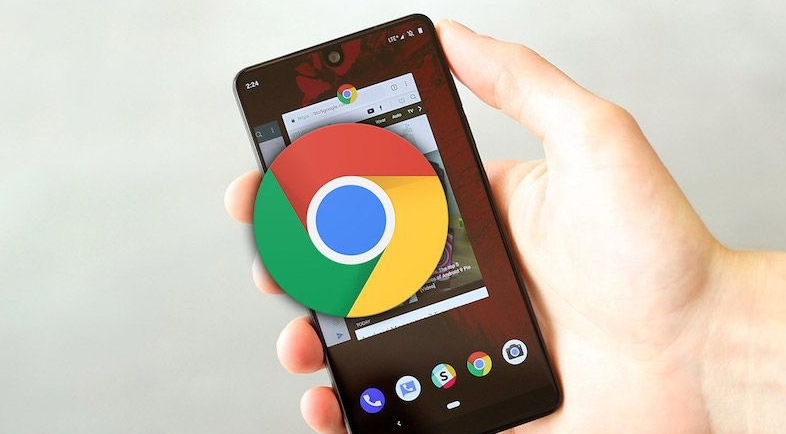Chrome浏览器下载插件手动安装步骤详解
正文介绍
1. 下载插件文件:从可靠的网站或插件开发者的官方网站下载所需的插件文件,通常为.crx格式。例如,可以通过「插件小屋」等网站搜索并下载想要的插件。
2. 打开浏览器扩展程序页面:在Chrome浏览器中,点击右上角的三个点图标,选择“设置”,在左侧菜单中点击“扩展程序”,或者直接在地址栏输入chrome://extensions/并回车,进入扩展程序管理页面。
3. 启用开发者模式:在扩展程序管理页面的右上角,找到“开发者模式”选项并开启。开启后,页面会显示更多操作选项。
4. 安装插件文件:将下载好的.crx插件文件拖拽到扩展程序管理页面中,松开鼠标即可开始安装。如果弹出确认对话框,点击“添加”按钮确认安装。
5. 等待安装完成:安装过程中,浏览器会进行文件校验和安装操作,需要耐心等待进度条完成。安装完成后,插件会出现在已安装的扩展程序列表中。
6. 配置插件(可选):根据插件的功能和需求,可能需要进行一些额外的配置。例如,设置插件的权限、调整相关参数等。可以在已安装的插件列表中,点击插件对应的“详情”或“设置”按钮进行配置。

1. 下载插件文件:从可靠的网站或插件开发者的官方网站下载所需的插件文件,通常为.crx格式。例如,可以通过「插件小屋」等网站搜索并下载想要的插件。
2. 打开浏览器扩展程序页面:在Chrome浏览器中,点击右上角的三个点图标,选择“设置”,在左侧菜单中点击“扩展程序”,或者直接在地址栏输入chrome://extensions/并回车,进入扩展程序管理页面。
3. 启用开发者模式:在扩展程序管理页面的右上角,找到“开发者模式”选项并开启。开启后,页面会显示更多操作选项。
4. 安装插件文件:将下载好的.crx插件文件拖拽到扩展程序管理页面中,松开鼠标即可开始安装。如果弹出确认对话框,点击“添加”按钮确认安装。
5. 等待安装完成:安装过程中,浏览器会进行文件校验和安装操作,需要耐心等待进度条完成。安装完成后,插件会出现在已安装的扩展程序列表中。
6. 配置插件(可选):根据插件的功能和需求,可能需要进行一些额外的配置。例如,设置插件的权限、调整相关参数等。可以在已安装的插件列表中,点击插件对应的“详情”或“设置”按钮进行配置。